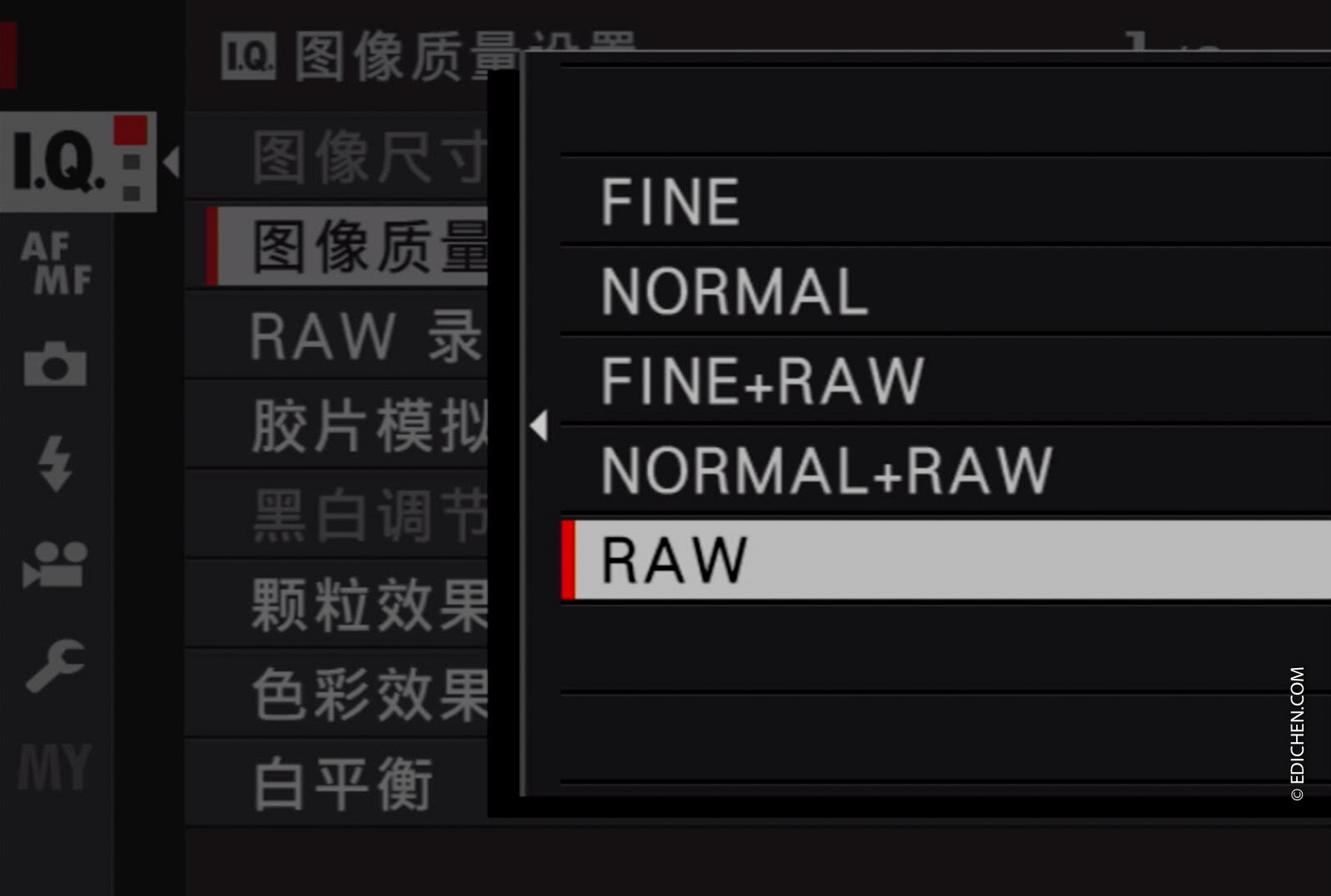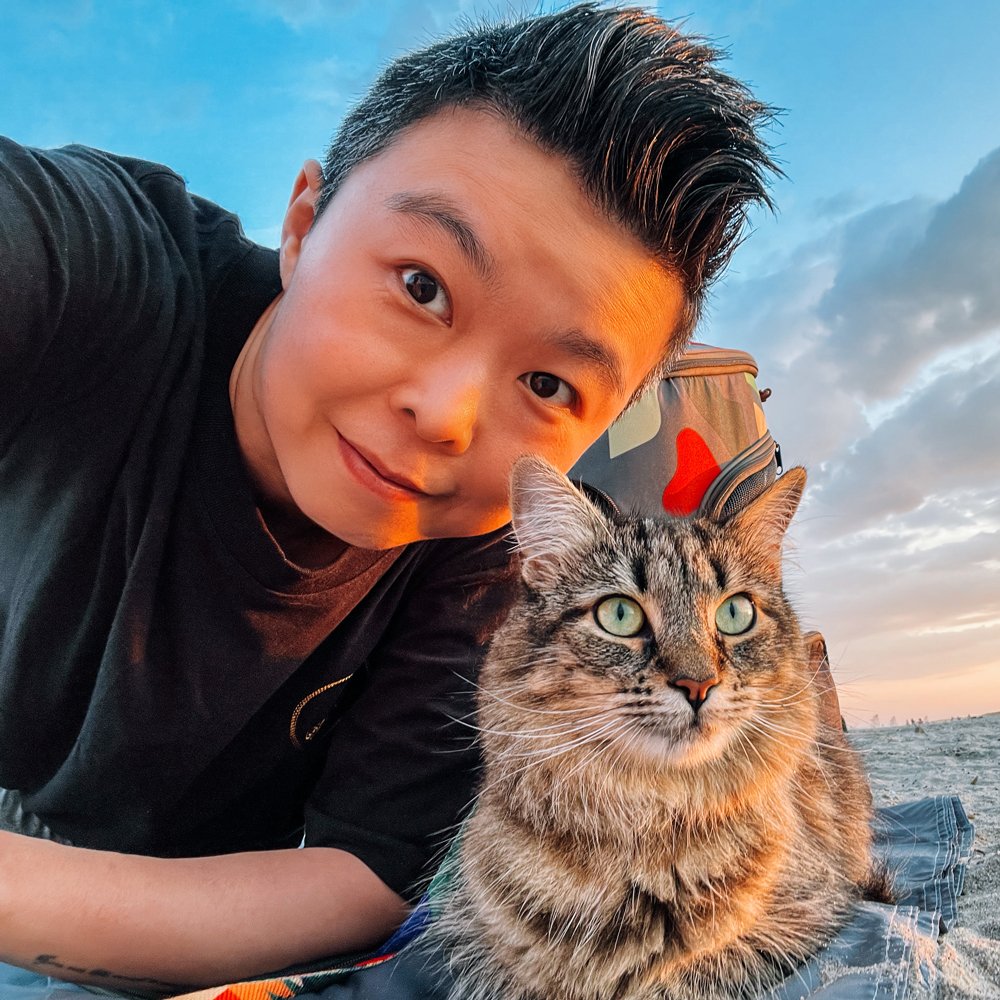富士相机中会影响到画质的菜单设置
菜单设置我会以自己使用的富士X-T3为演示机型,也许您使用的是富士其他型号,但是只要是X系列的相机,菜单功能大体上是比较类似的,只是位置会稍有不同。
“页面中的产品推荐链接都是通过授权的,如果您使用点击这些链接购买产品,我会获得微薄的返点,感谢您愿意用这样的方式,支持我的博客继续做下去。”
首先找到相机机身上的Menu按键,打开设置菜单,选择左侧第一个I.Q图标,也就是图像质量设置菜单,今天提到的这7个设置全部在这个菜单中。
图像质量和尺寸
照片的存储格式和最终获得的图片质量,有着非常直接的关系,找到“图像质量”这个选项,在这里一共有五个选项,比较容易混淆的是Fine和Normal这两个选项,Fine使用较低的压缩率所以可以记录更高质量的照片,Normal就是一般的图像,所以Fine比Normal的画质要更好,这两个选项保存的都是JPEG格式的文件。
而最高画质的存储格式是RAW,但是它的弊端是并不会保存胶片模拟等一些效果。所以我推荐大家选择Fine+RAW这个选项,既能有质量不错的胶片模拟效果,同时又有一份RAW格式的高质量文档作为备份,回家想要去认真的后期还能有提升的空间,它的缺点在于占用内存卡的空间比较大。
我使用的是256G的内存卡,如果只保存RAW格式可以存储4356张照片,选择了Fine+RAW之后就只能保存3435张照片了。相对来说较低质量的Normal+RAW格式,可以拍摄3695张,看起来并没有节省很大的内存卡空间,这时您可以调节一下照片的尺寸,毕竟手机发图其实不需要很大尺寸,返回菜单进入到图像尺寸这个设置,从上到下尺寸逐步变小,到了S就已经很小了,分辨率3120x2080,文件只有6兆,手机看就已经足够了,并且还能节省流量。
顺便提一下图像尺寸这个设置,它只在您选择了前四个选项的时候才能被打开,只选择RAW格式的时候是无法选择图像尺寸的,并且图像尺寸只对JPEG有效,RAW格式文件无论选择什么尺寸最终都是原始比例。如果您想要在前期拍摄时,就对某种尺寸进行构图,比如1:1的方形或者是16:9,那么就要选择RAW加上任何一种JPEG格式,才能激活图像尺寸的设置,否则就是灰色不可选。
RAW录制
如果您对后期处理比较的熟悉,并且也没有马上发朋友圈分享的需求,可以像我这样选择只保存RAW格式,这样既能保证图像质量,又可以节省空间,所有的效果都拿到后期去做。富士相机内的RAW格式分为两种:未压缩和无损压缩。无损压缩是指在相机内采用特殊的压缩方式,减少文件大小,在后期的时候再通过软件把它还原回去,也就是说即便是压缩了也不会丢失细节,但是这有个附加条件,需要使用富士的两个软件RAW FILE CONVERTER EX和FUJIFILM X RAW STUDIO才能将无损压缩文件还原,不过别担心,这两个软件都是免费下载的,并且使用起来非常的简单。
因为我使用Lightroom进行后期,所以平时我选择未压缩,我也推荐您选择这个格式,省去了后期再使用这两个软件处理一遍的麻烦,保障照片的最高画质。可是这样的话那这个无损压缩还有什么用呢,假如您在旅行中,内存卡的剩余空间很有限,手上又没有备用的卡,但是还想要拍更多的照片,这个时候不如选择无损压缩的格式,当选择未压缩时,我的内存卡可拍摄4356张,而无损压缩格式可拍摄7995,所以无损压缩格式,至少可以让您省下的内存卡空间,拍摄出多一倍的照片,这也算是临时救场的一个思路吧。
动态范围
在相机屏幕上您可能会注意到有一个DR100的标志,这是动态范围选项,用来控制对比度,通常来说我都是使用100%的动态范围,但是当拍摄阴影非常强烈,例如在白天的街头拍摄,建筑的阴影和阳光直射区域的对比度相差非常大的时候,就需要使用200%或者400%的动态范围来获得更好的对比度控制,甚至是背光的逆光人像,使用较高的动态范围会获得更好的拍摄效果,阴影就不会那么黑了,所以您可以理解为它会降低高光,提高阴影的曝光。
在设置动态范围时您可能发现有时它是灰色的,这是因为动态范围DR200需要最少使用ISO320才能激活,而DR400则需要ISO640,所以将相机的ISO提高到320和640,这两个高动态范围就可以使用了。有数据表明DR400的动态范围效果,等同于相机内的ISO800拍出来的照片,所以使用高动态范围,必然会让照片有更多的噪点,所以在使用高动态范围的时候,它的画质其实是在下降的。
D范围优先级
D范围优先级选项看上去和动态范围很类似,这个功能是用来减少高光和阴影之间的细节丢失的,也就是说日落时太阳太亮,高光位置就会惨白,或者阴影过暗,导致深色的位置几乎什么都看不清,一片黑,打开D范围优先级就会改善这类问题。需要注意的是D范围优先级也是需要至少ISO320,才能激活启用它的弱档,提高到ISO640才能启用强档,当激活使用D范围优先级的同时,动态范围就会处于不可选状态,改为由D范围优先级来处理动态范围。
大多数的日常拍摄您可以使用动态范围来增加或减少对比度,而像日出日落这样光比较大的拍摄时改为使用D范围优先级拍摄,这个选项即然和动态范围类似,那么它同样会产生高ISO的噪点,所以在使用时也需要注意一下。
长时间曝光降噪
当使用了动态范围和D范围优先级,以及很高的ISO拍摄时,噪点是影响照片画质的一个大问题,后期处理是必不可少的,但是前期拍摄时,可以打开长时间曝光降噪功能,在相机内先进行一次降噪的处理。需要注意的是,这个功能一打开,您所拍摄的照片时间就会变成双倍,因为相机需要与曝光时间同样长的时间去处理降噪,例如刚刚拍摄了一张20秒的夜景,那么就需要额外的20秒钟来处理降噪。
所以这一功能并不适合延时或者是烟花这类需要连续不间断拍摄的题材,需要有足够充裕的时间等待相机处理,大家可以酌情将这个功能打开或者是关闭它,搭配动态范围和D范围优先级使用是个不错的选择。
镜头调整优化器
这个功能是富士在X-T2机型之后才推出的全新功能,用来调整衍射和镜头边缘的轻微对焦损失,以此来提高清晰度。特别是在使用广角镜头的时候,边缘的清晰度会没有中间那么锐利,还有就是使用小光圈拍摄的时候,例如F16或者F22,镜头的清晰度也会下降。
在打开这个功能后,这些问题会得到轻微的改善,所以我建议大家打开这个功能,来优化相机处理的结果,特别是您选择了拍摄JPEG格式直出的时候,优化结果也会直接的反应在您的照片上。虽然在拍摄中看不出来很大的区别,但是既然有这么一个功能,咱就宁可相信它的存在吧。
色彩空间
在色彩空间选项中,有两个选项sRGB和Adobe RGB,sRGB是我们通常看到的网络和手机上的图片颜色格式,Adobe RGB是广色域,色彩范围要大于sRGB的覆盖范围,处理Adobe RGB的文件对后期操作要求比较高,甚至需要更专业的显示器来做匹配。
无论选择哪种格式,您可能发现它们看上并没有什么区别,因为大多数的显示器和手机并不支持广色域,但是如果在打印的时候,它们就有区别了,除非是自己打印或者告诉打印的公司,如何去处理您的照片,否则如果色彩格式选择的不正确,那么出来的颜色就不对了,所以如果您对打印没有特殊的计划或者需求,选择sRGB就已经足够了。对于专业打印作品,则选择Adobe RGB的广色域,特别是风光摄影的作品,因为它可以保存更多的青色,这在自然风光中是最丰富的色彩。
以上是影响照片画质的7个菜单设置,这些设置不是死的,需要根据不同的情况选择适合的设置,最好的方法就是拿起您的相机,每个都试试,拍的多了就会更了解自己的相机,自然就会拍的更好。由于胶片模拟相关的设置比较复杂,我会单做一期来分享。